windows10声音突然变小怎么办 win10声音破音怎么解决
更新时间:2023-04-27 11:06:44作者:yang
windows10声音突然变小怎么办,近来很多win10用户反映使用过程中遇到的两个问题——声音突然变小以及声音出现破音。这些问题的出现,严重影响到了用户的体验,让他们感到十分困扰。针对这两个问题,下面给大家分享几种解决办法。
具体方法如下:
1、右键点击右下角任务栏上的,音量图标,然后选择“声音”;
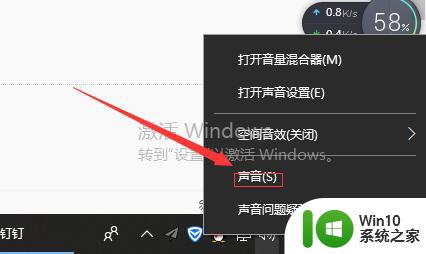
2、然后选择扬声器/听筒,单击“属性”按钮。
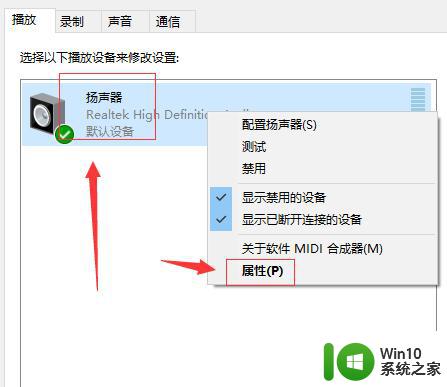
3、打开属性后切换到”高级“设置选项,选择一个非当前采样频率和位深度的音质(系统一般默认24位。48000 Hz)作为默认格式后单击“确定”即可解决问题。
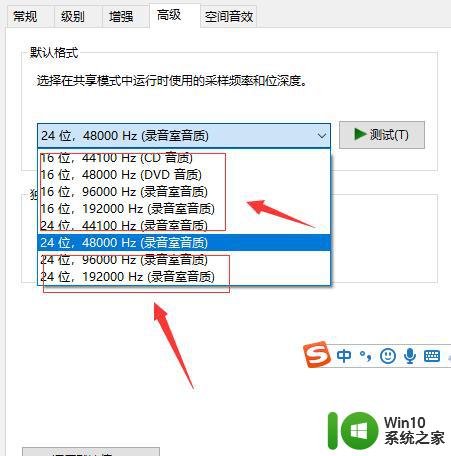
总而言之,当我们遇到Windows 10 声音突然变小的问题或者出现破音时,我们可以采取以下几种解决方法:检查硬件设备,更新驱动程序,清理系统垃圾,检查声音设置及重启电脑等。如果以上方法都没有解决问题,可以尝试重新安装操作系统或者咨询专业人士的建议。
windows10声音突然变小怎么办 win10声音破音怎么解决相关教程
- win10 gta5突然声音变小如何提高 win10系统gta5声音变小怎么解决
- 电脑win10系统声音忽大忽小怎么办 win10扬声器声音突然变大变小怎么办
- win10声音破音怎么办 win10声音调节破音怎么解决
- win10电脑风扇声音突然变大解决方法 window10电脑风扇声音突然变大怎么解决
- win10麦克风声音会忽大忽小的处理方法 win10麦克风声音突然变小怎么办
- win10声音自动变小的解决方法 win10声音自动变小了如何修复
- win10电脑突然没声音了如何恢复 win10系统没有声音怎么调整
- Windows10扬声器破音杂音的原因及解决方法 如何解决Windows10扬声器爆音噪音问题
- windows10扬声器没声音如何解决 win10扬声器没有声音怎么回事
- windows10耳机没有声音怎么解决 windows10耳机插上去没有声音怎么解决
- 让win10系统小娜恢复声音的方法 win10系统小娜无声音怎么解决
- win10更新后声音变小如何处理 Win10更新后声音变小如何调整
- 蜘蛛侠:暗影之网win10无法运行解决方法 蜘蛛侠暗影之网win10闪退解决方法
- win10玩只狼:影逝二度游戏卡顿什么原因 win10玩只狼:影逝二度游戏卡顿的处理方法 win10只狼影逝二度游戏卡顿解决方法
- 《极品飞车13:变速》win10无法启动解决方法 极品飞车13变速win10闪退解决方法
- win10桌面图标设置没有权限访问如何处理 Win10桌面图标权限访问被拒绝怎么办
win10系统教程推荐
- 1 蜘蛛侠:暗影之网win10无法运行解决方法 蜘蛛侠暗影之网win10闪退解决方法
- 2 win10桌面图标设置没有权限访问如何处理 Win10桌面图标权限访问被拒绝怎么办
- 3 win10关闭个人信息收集的最佳方法 如何在win10中关闭个人信息收集
- 4 英雄联盟win10无法初始化图像设备怎么办 英雄联盟win10启动黑屏怎么解决
- 5 win10需要来自system权限才能删除解决方法 Win10删除文件需要管理员权限解决方法
- 6 win10电脑查看激活密码的快捷方法 win10电脑激活密码查看方法
- 7 win10平板模式怎么切换电脑模式快捷键 win10平板模式如何切换至电脑模式
- 8 win10 usb无法识别鼠标无法操作如何修复 Win10 USB接口无法识别鼠标怎么办
- 9 笔记本电脑win10更新后开机黑屏很久才有画面如何修复 win10更新后笔记本电脑开机黑屏怎么办
- 10 电脑w10设备管理器里没有蓝牙怎么办 电脑w10蓝牙设备管理器找不到
win10系统推荐
- 1 番茄家园ghost win10 32位旗舰破解版v2023.12
- 2 索尼笔记本ghost win10 64位原版正式版v2023.12
- 3 系统之家ghost win10 64位u盘家庭版v2023.12
- 4 电脑公司ghost win10 64位官方破解版v2023.12
- 5 系统之家windows10 64位原版安装版v2023.12
- 6 深度技术ghost win10 64位极速稳定版v2023.12
- 7 雨林木风ghost win10 64位专业旗舰版v2023.12
- 8 电脑公司ghost win10 32位正式装机版v2023.12
- 9 系统之家ghost win10 64位专业版原版下载v2023.12
- 10 深度技术ghost win10 32位最新旗舰版v2023.11